Topaz Photo AI 評價 2023(功能、定價、優點和缺點)
已發表: 2023-10-27無論您是專業攝影師還是業餘攝影愛好者,將 Topaz Photo AI 添加到您的工具包中可能都是一個好主意。 在人工智慧的支援下,它提供了一種快速、簡單的方法來增強和升級影像,就像魔術一樣。 其獨特的功能以及卓越的影像雜訊和模糊解決方案使 Topaz Photo AI 成為值得探索的工具。 本指南將回顧軟體的一些主要功能以及如何開始使用它來改善您自己的照片。
- 1什麼是 Topaz Photo AI?
- Topaz Photo AI 的2 個主要特點
- 2.1用戶介面
- 2.2自動駕駛
- 2.3升級
- 2.4噪音消除和降低
- 2.5銳化
- 2.6恢復人臉
- 2.7保留文本
- 2.8 Beta 功能:調整燈光和色彩平衡
- 3 Topaz Photo AI 入門
- 3.1 1.購買、下載並安裝Topaz Photo AI
- 3.2 2.啟動並匯入您的第一個影像
- 3.3 3. 調整您的設置
- 3.4 4. 儲存並匯出影像
- 4 Topaz Photo AI 定價
- 使用 Topaz AI 的5 個優點和缺點
- 6結論
什麼是 Topaz Photo AI?
Topaz Photo AI (Topaz) 是一款桌面軟體,旨在利用人工智慧的力量來完成照片編輯任務。 Topaz Photo AI 的與眾不同之處在於它能夠使用機器學習和其他演算法來理解照片的背景和內容。 一些流行的功能包括去雜訊、去模糊和放大。 Topaz Photo AI 的創建者 Topaz Labs 將其受歡迎的 Gigapixel AI、Sharpen AI 和 Denoise AI 應用程式結合在一起,形成了 Topaz Photo AI 綜合包,呈現出的內容比表面上的更豐富。
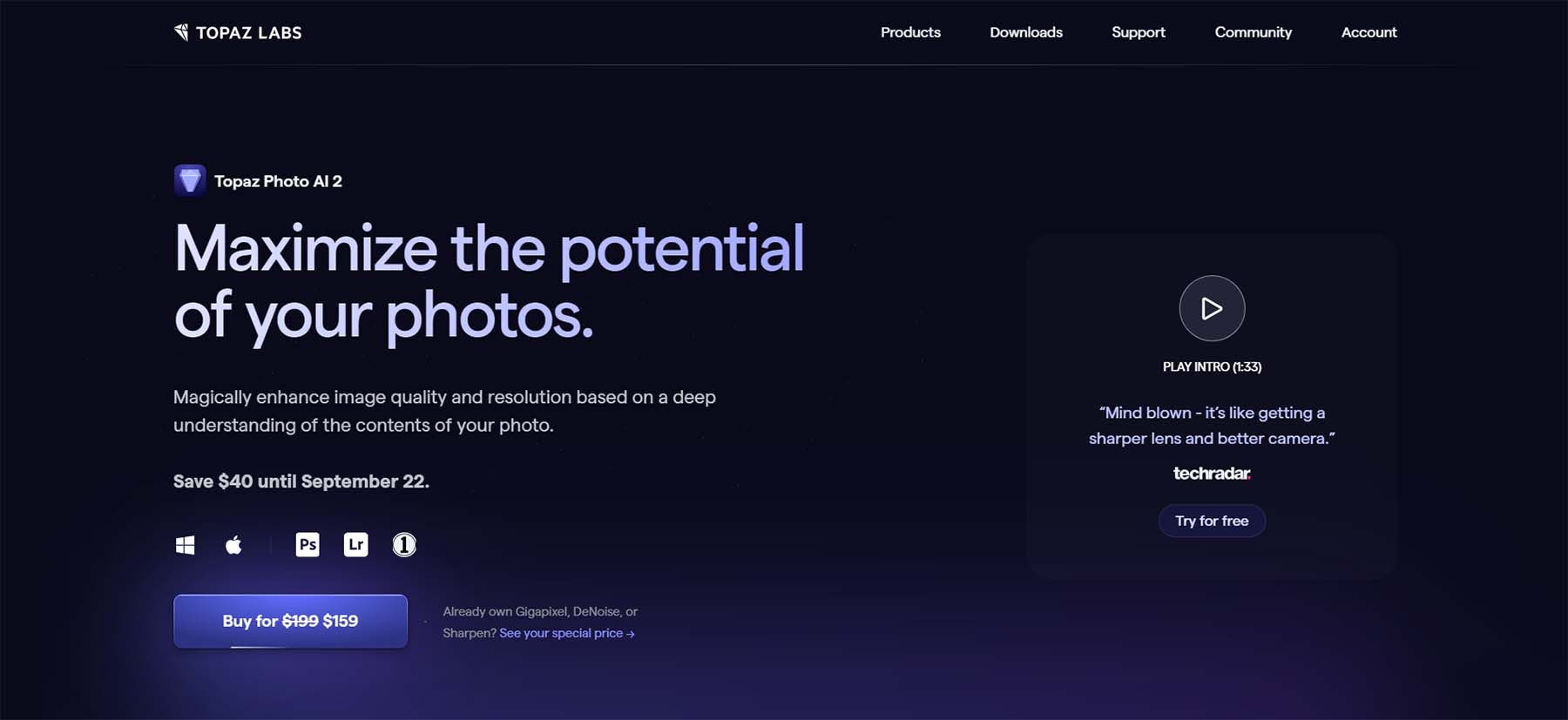
Topaz Photo AI 與 Windows 和 Mac 電腦相容。 它還可以與其他廣泛使用的編輯程式配合使用,例如 Photoshop、Lightroom 和 Capture One Pro。 Topaz Photo AI 利用人工智慧的力量,讓您能夠大幅提高照片品質。 無論您的舊照片需要雜訊修復還是需要去模糊的動作鏡頭,Topaz Photo AI 都應該是您的首選。 它提供出色的編輯性能,同時確保原始照片品質保持不變。
Topaz Photo AI 的主要特點
Topaz Photo AI 以領先的照片編輯工具大放異彩。 讓我們檢查一下它的一些關鍵功能,以更好地了解是什麼讓這款人工智慧產品在其領域脫穎而出。
使用者介面
Topaz AI 的一個突出特點是其易於理解的介面。 您需要的一切都已準備好,專業人士和業餘愛好者都可以輕鬆訪問。
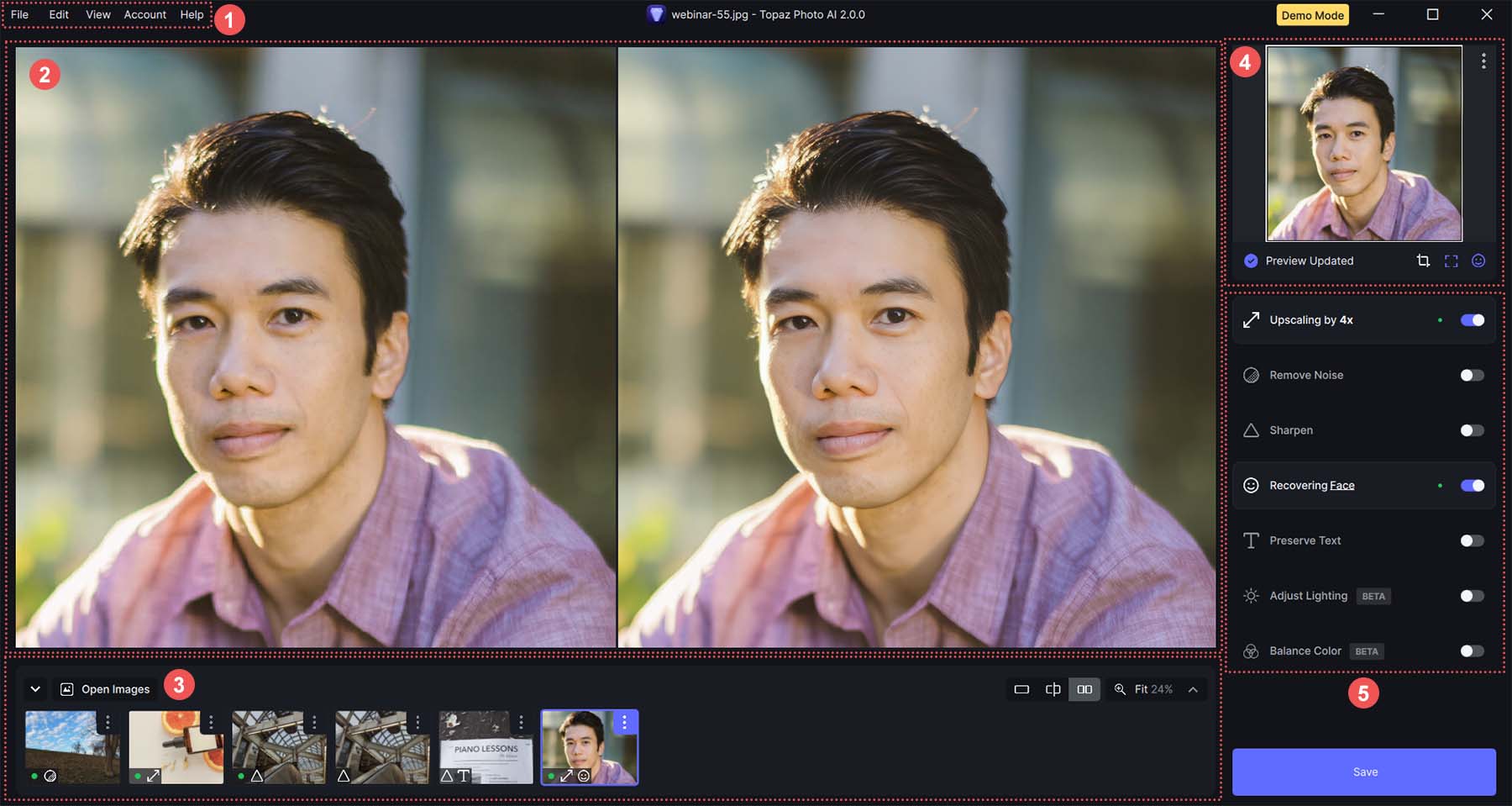
- 這是 Topaz AI 程式的主選單。 從這裡,您可以啟動和更新您的 Topaz 許可證。 此外,您還可以存取程式首選項(例如調整 Autopilot 的設定)、變更 Topaz 的佈局等等。
- 主查看區域可讓您預覽原始影像和編輯後的影像。 您可以放大和縮小、並排預覽圖像、分割視圖或使用滑鼠/滾輪轉到圖像的特定部分。
- 在底部欄中,您可以看到您過去上傳的圖像。 您還可以將滑鼠懸停在每個圖像上並查看其 Autopilot 設置,以及查看對每個圖像應用的更改。
- 右側邊欄的頂部是所選影像的迷你預覽畫面。 您可以使用它快速平移整個文件。
- 所有編輯選項都很好地放置在與主檢視區域相鄰的右側邊欄中。 您可以輕鬆地打開和關閉每個設定。 此外,您可以使用滑桿和按鈕來增強影像。
自動駕駛儀
當您將第一張影像匯入 Topaz Photo AI 時,自動駕駛功能就會開始運作。
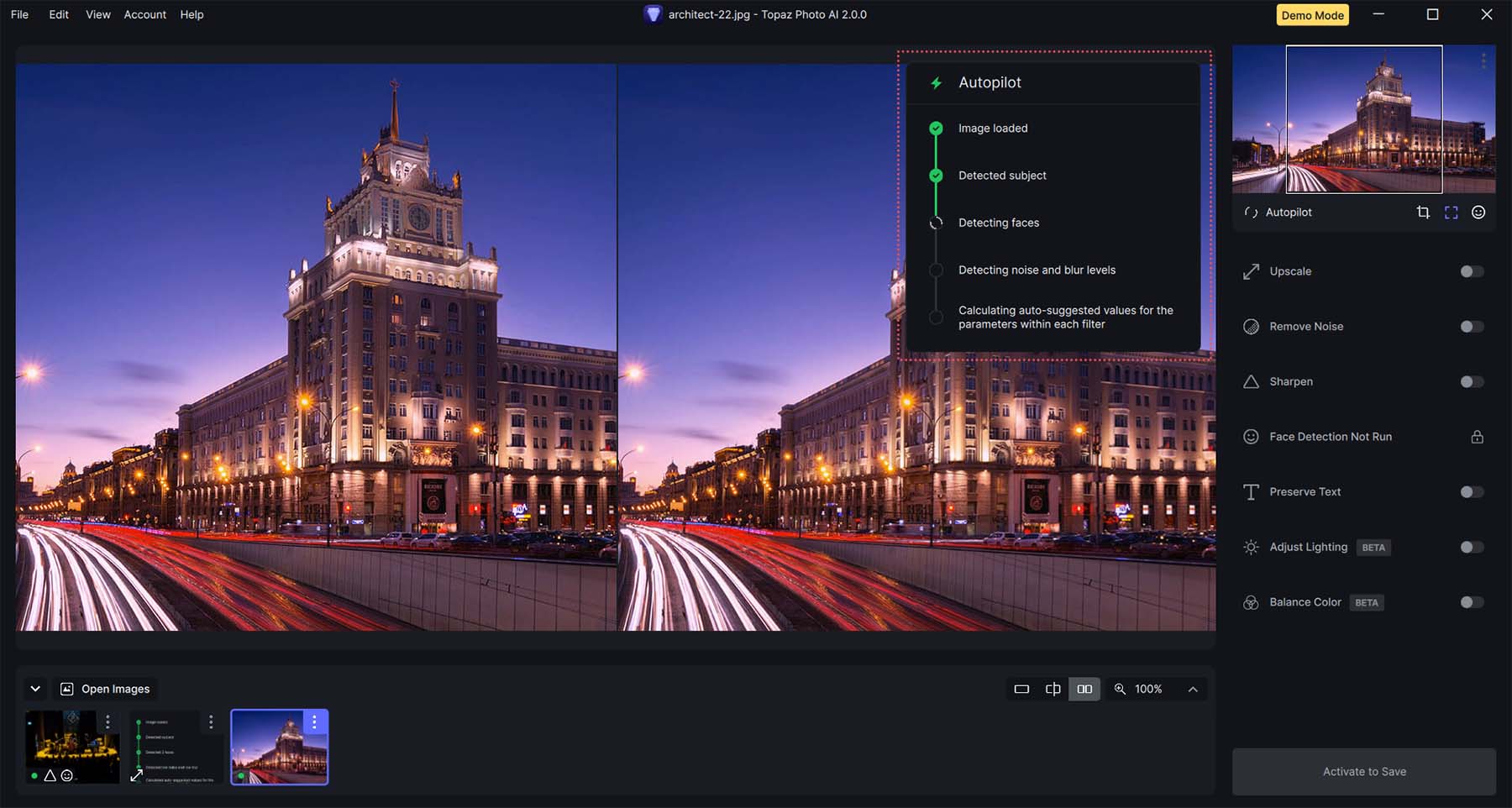
Autopilot 旨在自動最佳化您上傳的影像。 當您將影像匯入 Topaz 時,Autopilot 會執行大量檢查以確定最佳最佳化策略。 自動駕駛儀的作用包括設定初步的設定列表,為其他編輯奠定基礎。
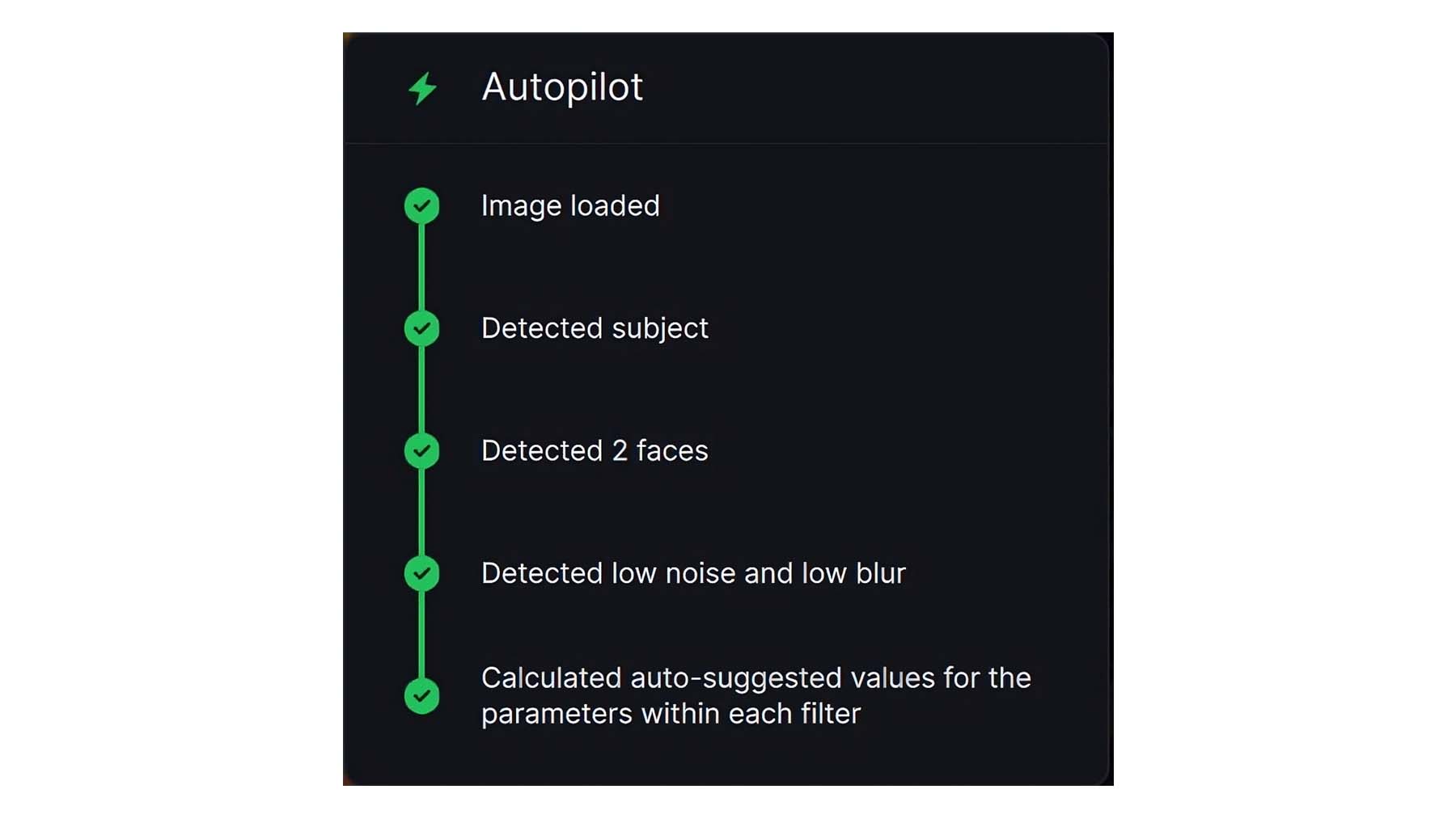
Autopilot 最顯著的優勢之一是它能夠在微調影像時提供可靠的起點。 此功能消除了為上傳的圖像找到理想設定組合的艱鉅任務。 在首選項選單中,您可以設定 Autopilot 應使用的初始設定。 您也可以為其可能使用的每個設定設定應使用的值範圍。
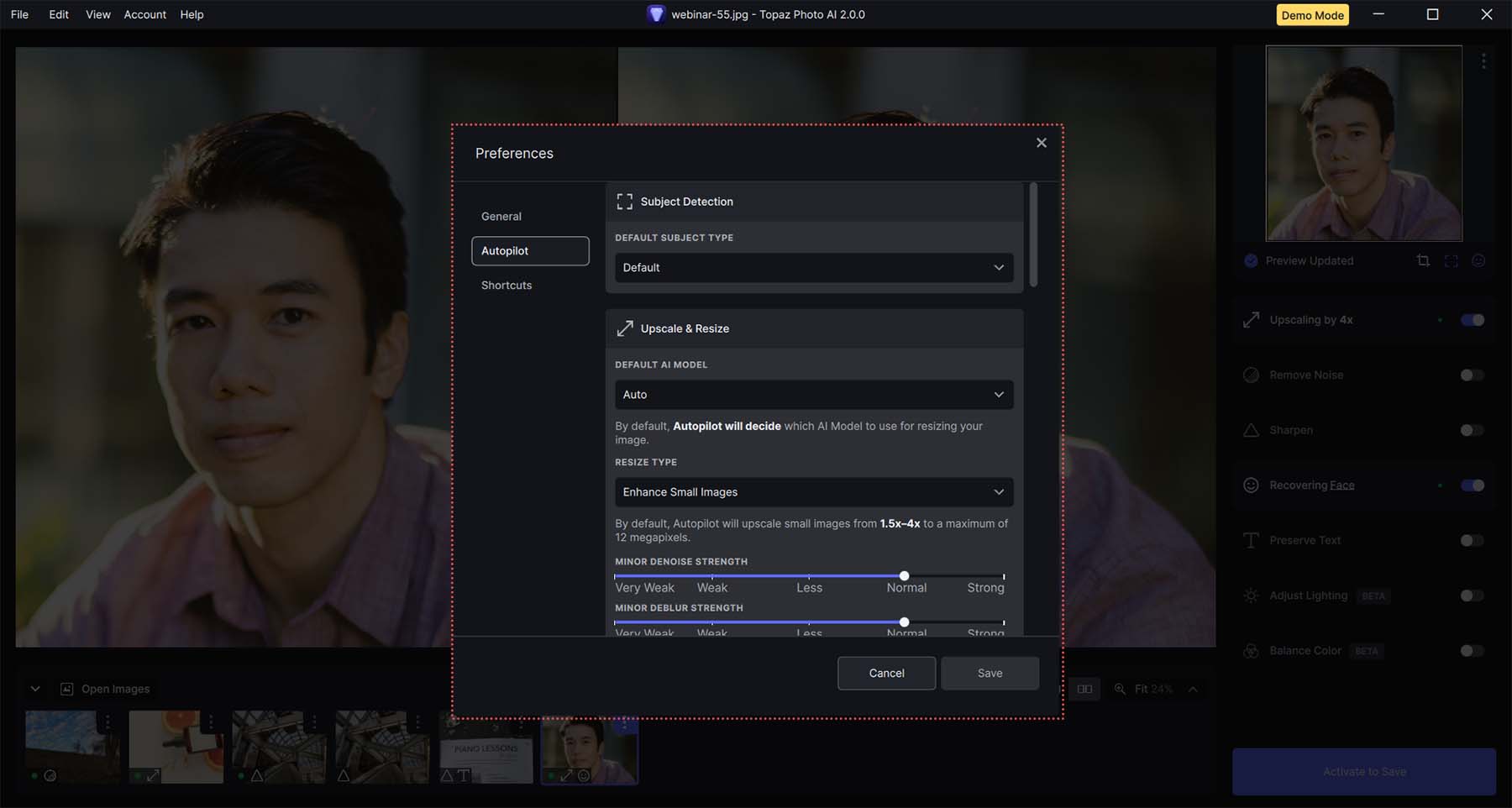
儘管自動駕駛儀有很大幫助,但它是一項無法停用的功能。 因此,每次上傳圖像時,這個方便的工具都會被激活,有些人可能會覺得有點惱火。
升級
放大會增加影像的尺寸,同時保留或提高其解析度。 Topaz Photo AI 可將影像尺寸擴大至初始尺寸的六倍。 您還可以輸入所需的像素尺寸並選擇您喜歡的人工智慧模型來增強您的照片。 此外,Topaz Photo AI 還提供獨特的模糊、雜訊和壓縮平衡設定。 這使您可以在圖片品質和尺寸之間實現最佳平衡。
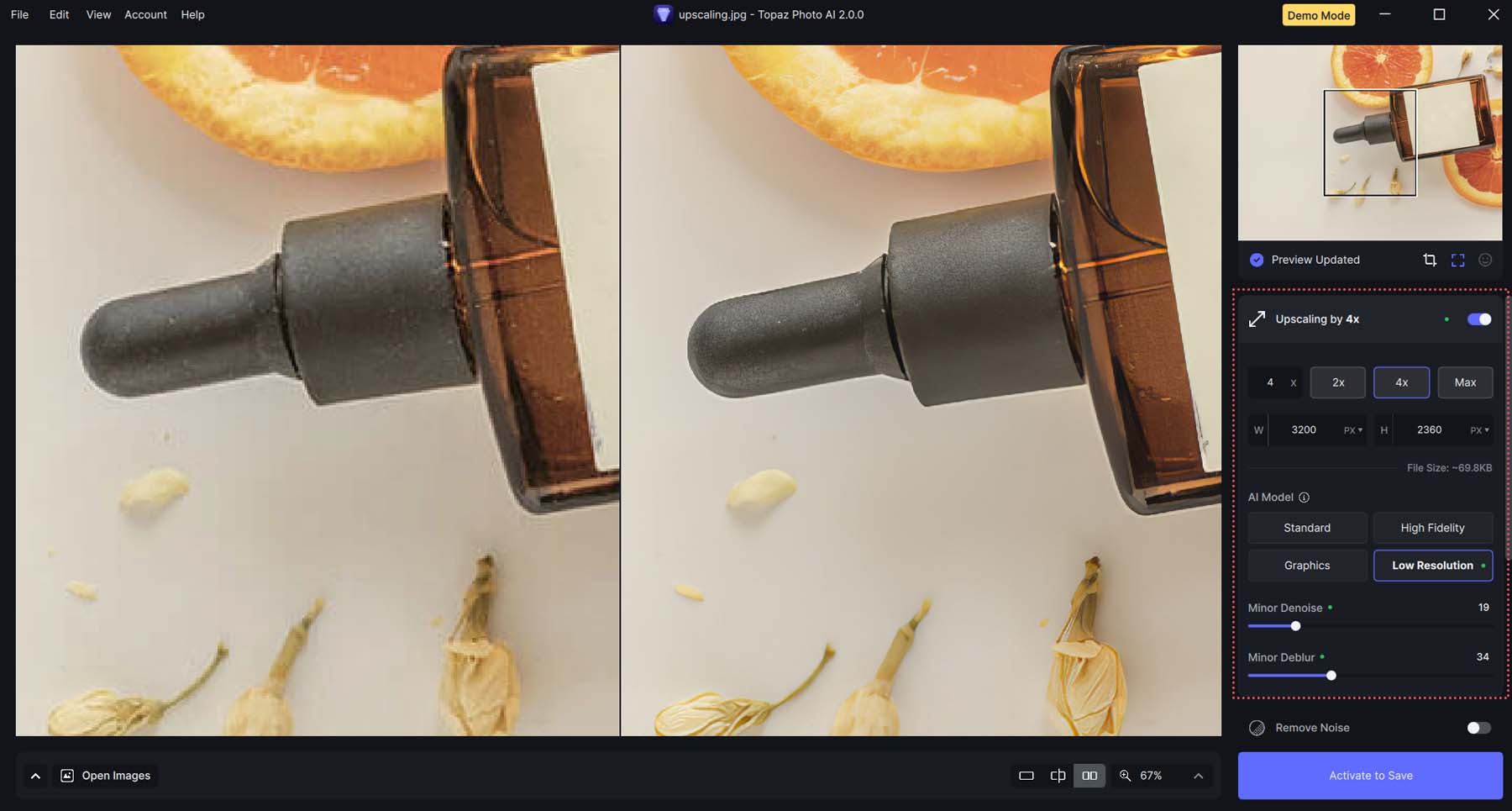
在下面的範例中,左側照片的原始尺寸為 800 像素 x 590 像素。 Topaz 設法將其尺寸增加到 3200 像素 x 2360 像素,同時也減少了照片的像素化。 此外,儘管檔案大小隨著品質的增加而增加,但 Topaz 仍保持檔案大小相當小。

此外,Topaz 還縮小了成品的檔案大小,儘管它提高了照片的品質並使照片在此過程中不那麼模糊。
消除和減少噪音
去除照片中的雜訊是 Topaz Photo AI 令人印象深刻的重要功能。
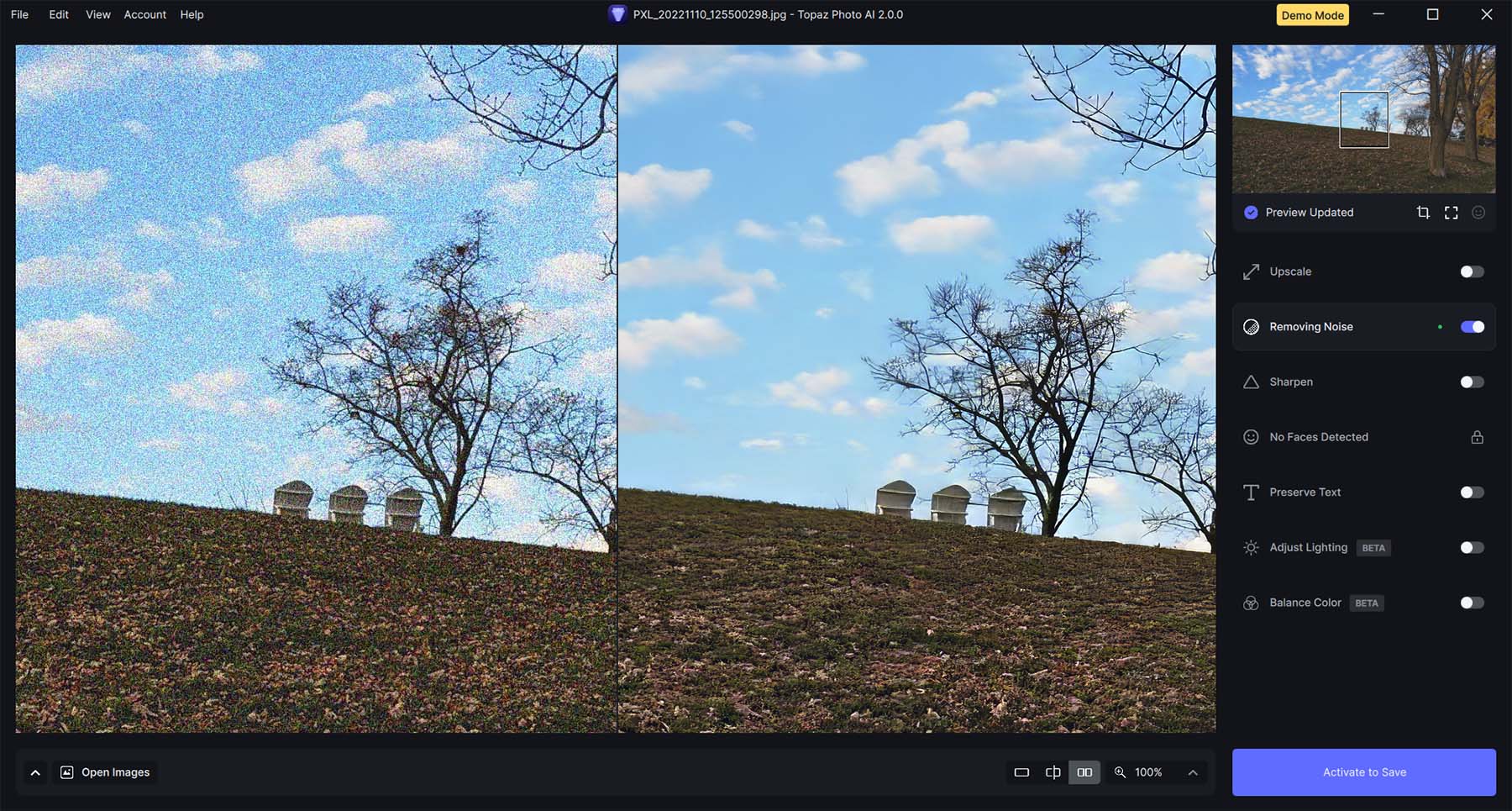
Topaz 的去除雜訊功能可有效偵測並修正高 ISO 或不合格照明條件所產生的雜訊。 作為用戶,您可以控制人工智慧模型的等級和強度。 另外,您可以在去噪過程中保留盡可能多的原始細節。
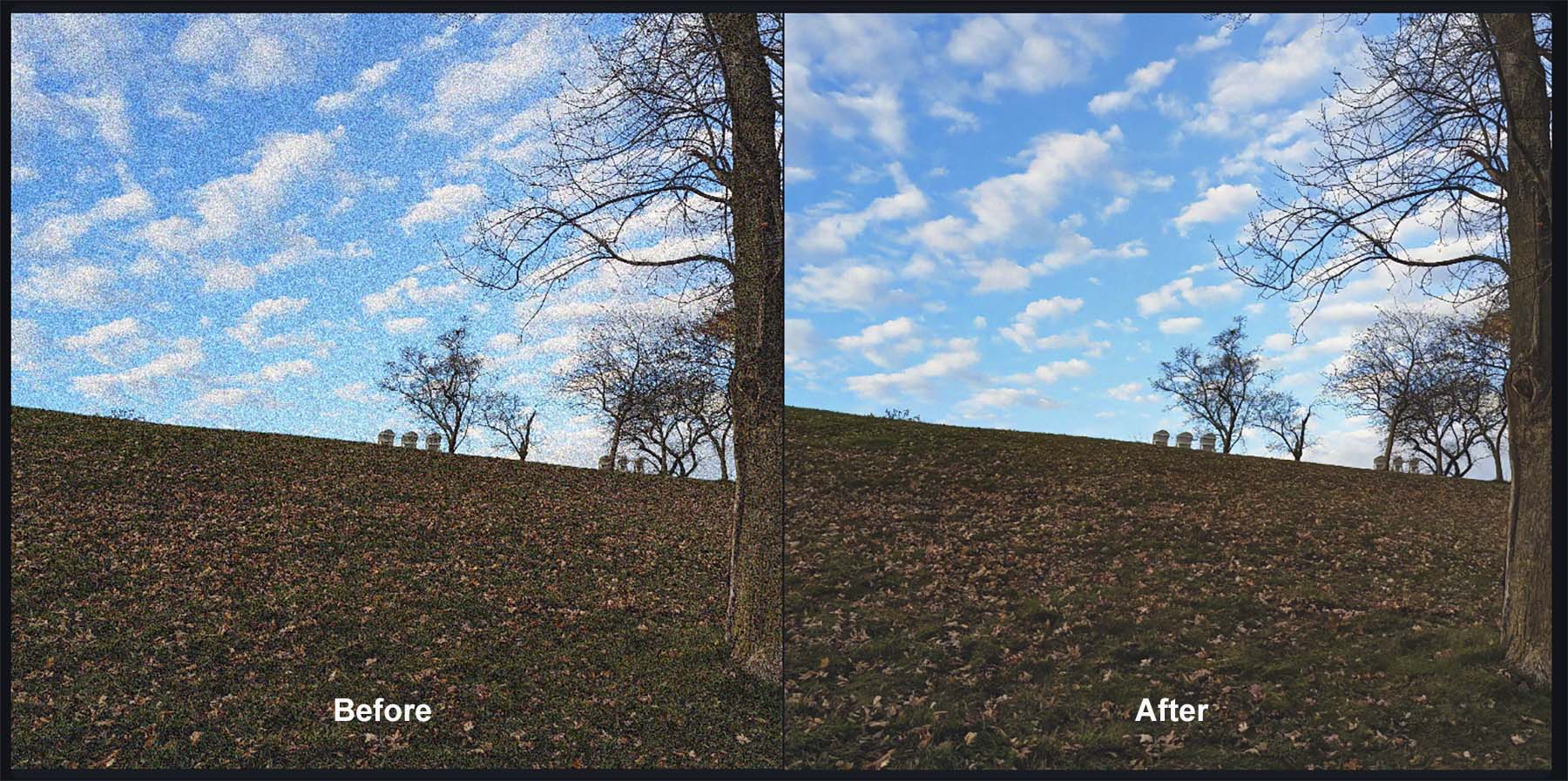
銳化
無論您只想增強照片中的主題還是改善整個影像,您都有五種人工智慧模型可供您使用。 這些模型旨在使您的照片更清晰、更清晰。
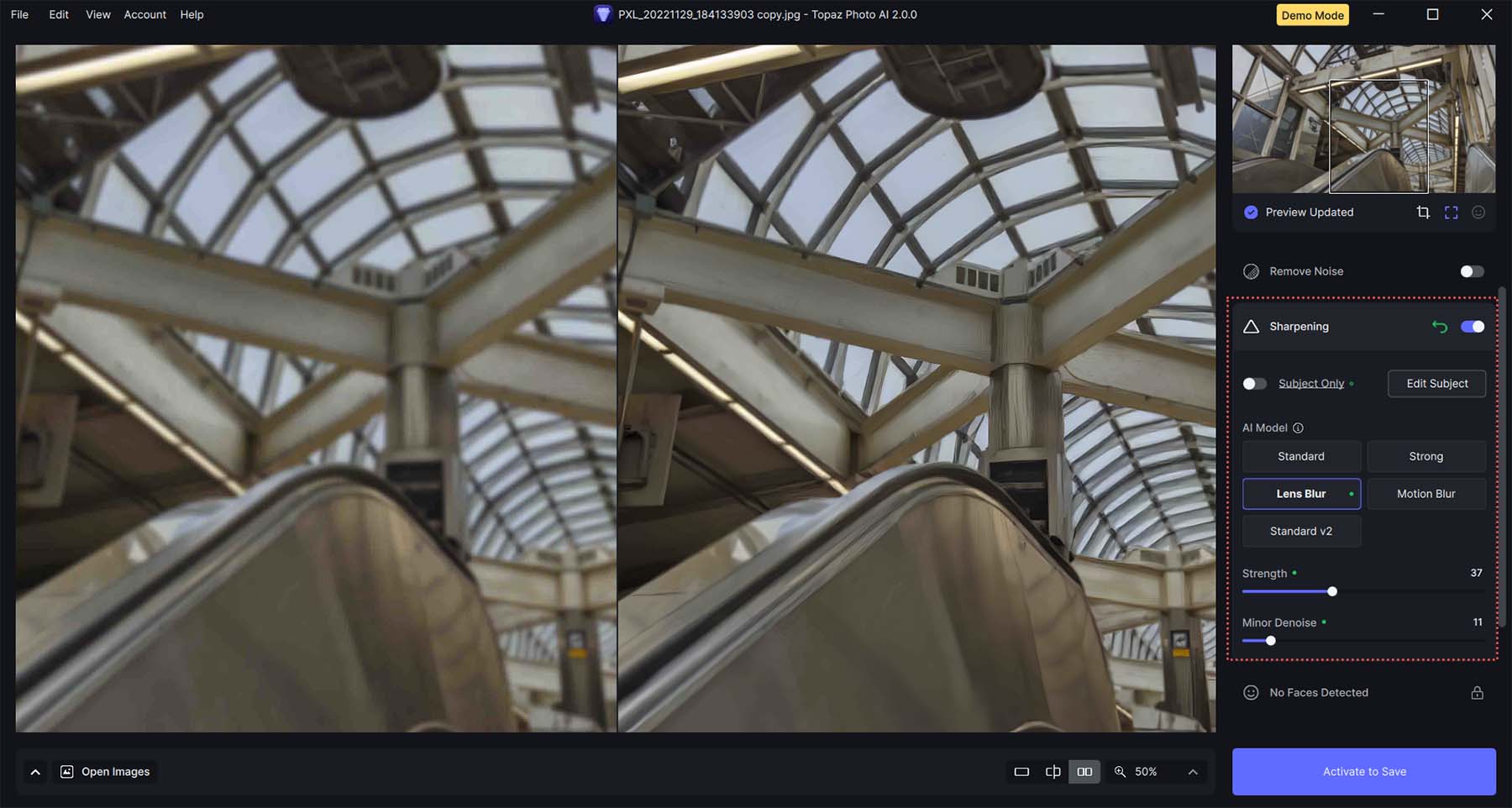
Topaz Photo AI 可將其降噪功能與其銳利化功能疊加。 您可以透過滑桿完全控制銳化過程的許多方面。
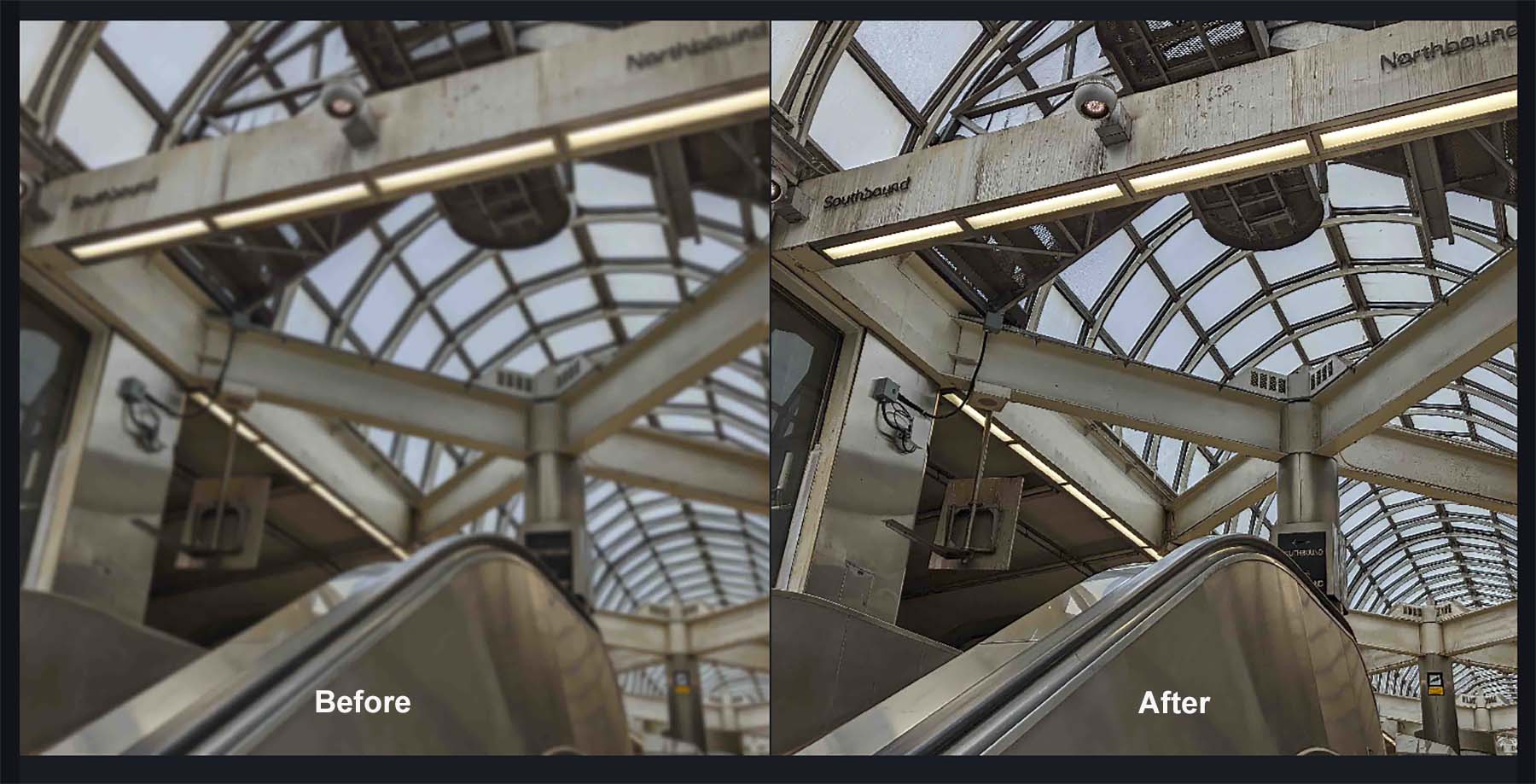
Topaz Photo AI 可以將其去噪功能與其銳化功能結合,讓您可以透過滑桿完全控制銳化過程的許多方面。
恢復臉孔
Topaz AI 可以決定要應對偵測到的臉部進行多少處理。
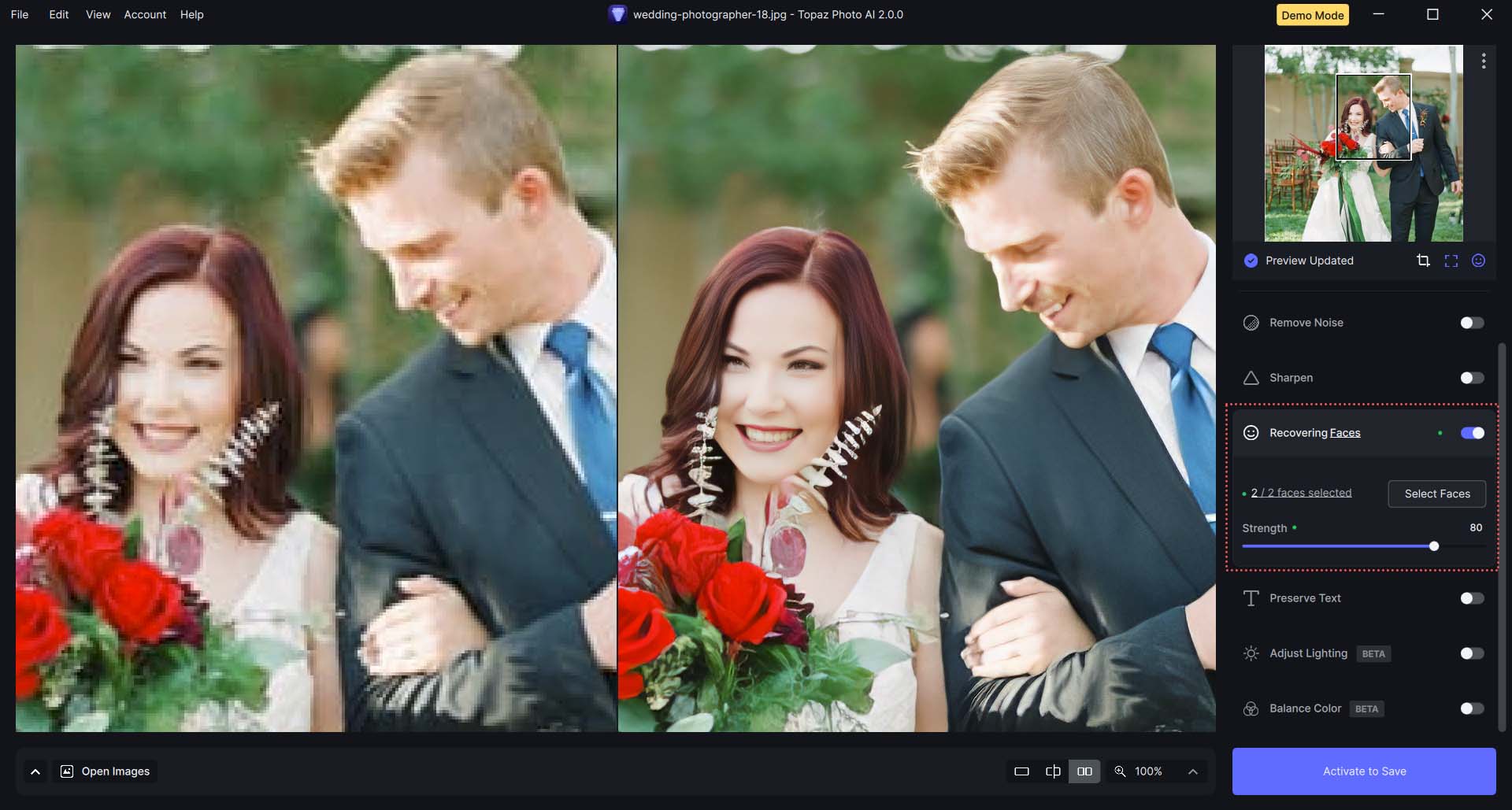
透過此功能,您甚至可以選擇特定的面孔進行自訂編輯或完全刪除正在編輯的面孔。
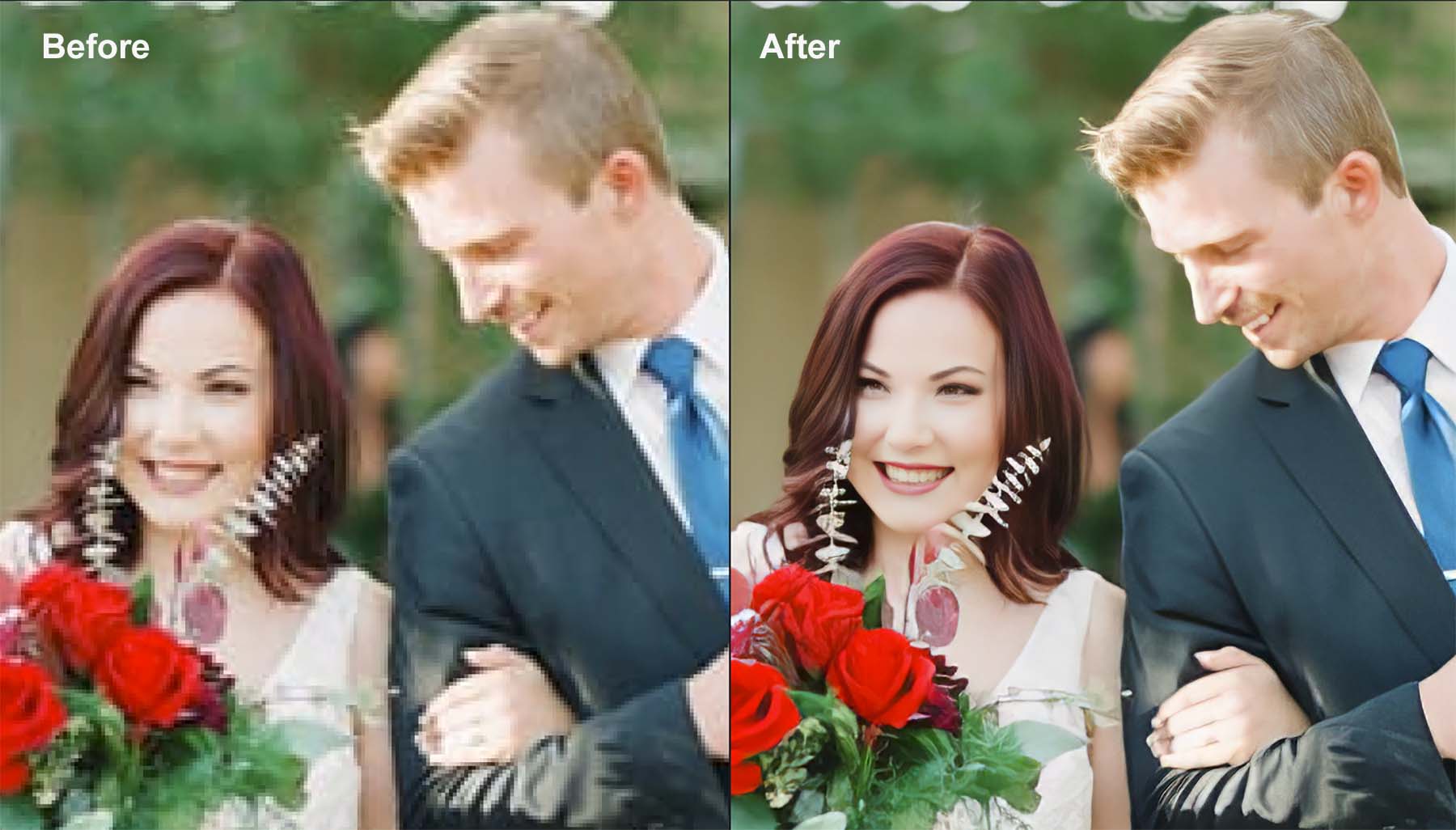
請注意,透過「恢復臉部」效果,我們可以增強、平滑和改善這張照片的低解析度質量,而不會影響照片中的頭髮或周圍環境。 此效果最好與 Upscale 功能一起使用。
保留文字
透過保留文字功能,您可以選擇不希望套用任何編輯或篩選器的文字區域。
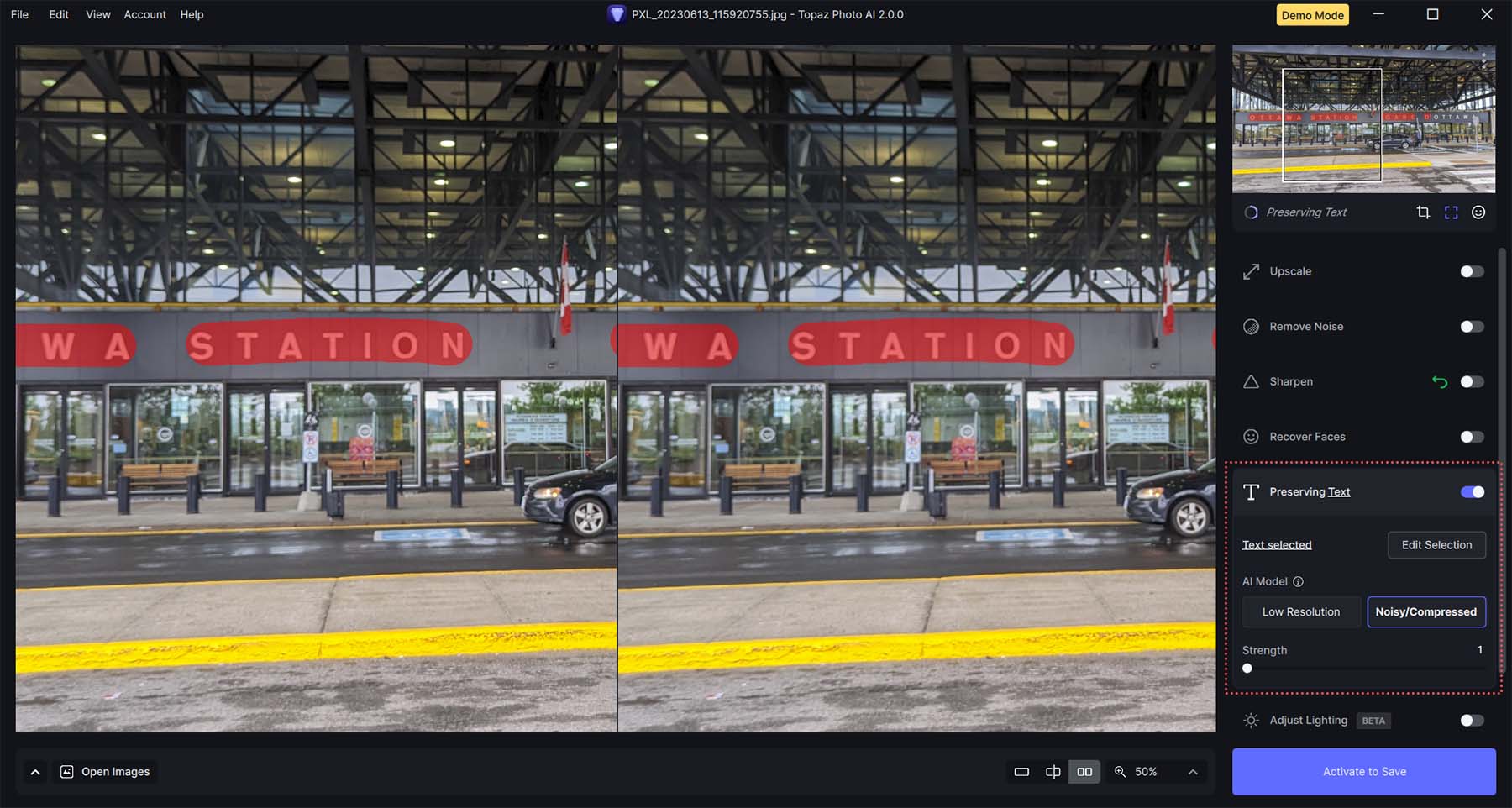
某些圖像調整和修改可能會在優化圖像時使文字變形。 此功能使您能夠保留任何您希望保持不變的文字。
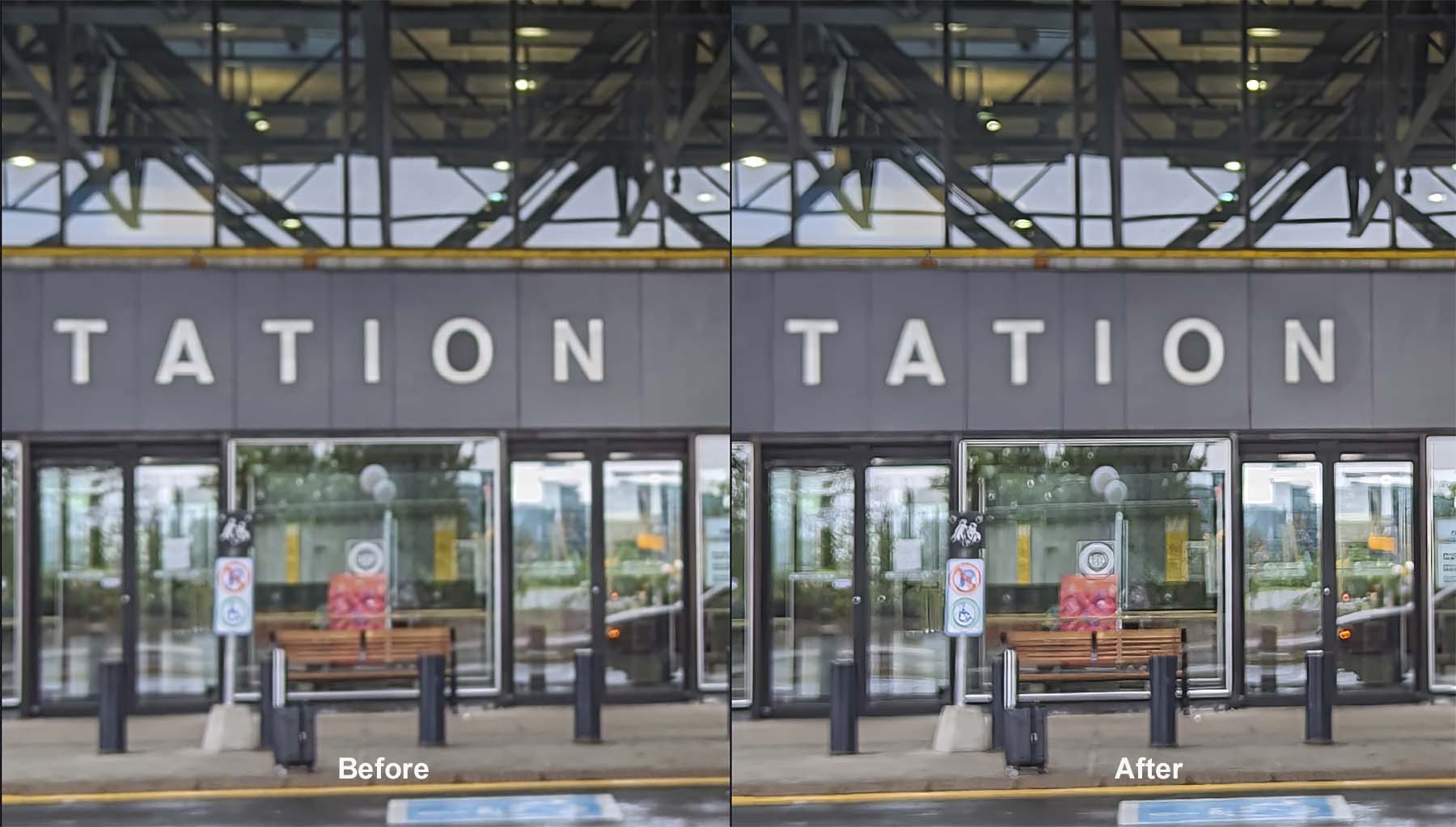
請注意,之後的文字比以前稍微清晰一些。 雖然它並不完美,但它在處理較大的文字和較粗的字體時表現出色,沒有太多障礙。

Beta 功能:調整燈光與色彩平衡
調整光線和色彩平衡是兩個仍處於測試階段的新功能,但您仍然可以在照片編輯中實現它們。 調整照明功能可矯正影像中的曝光過度和曝光不足。
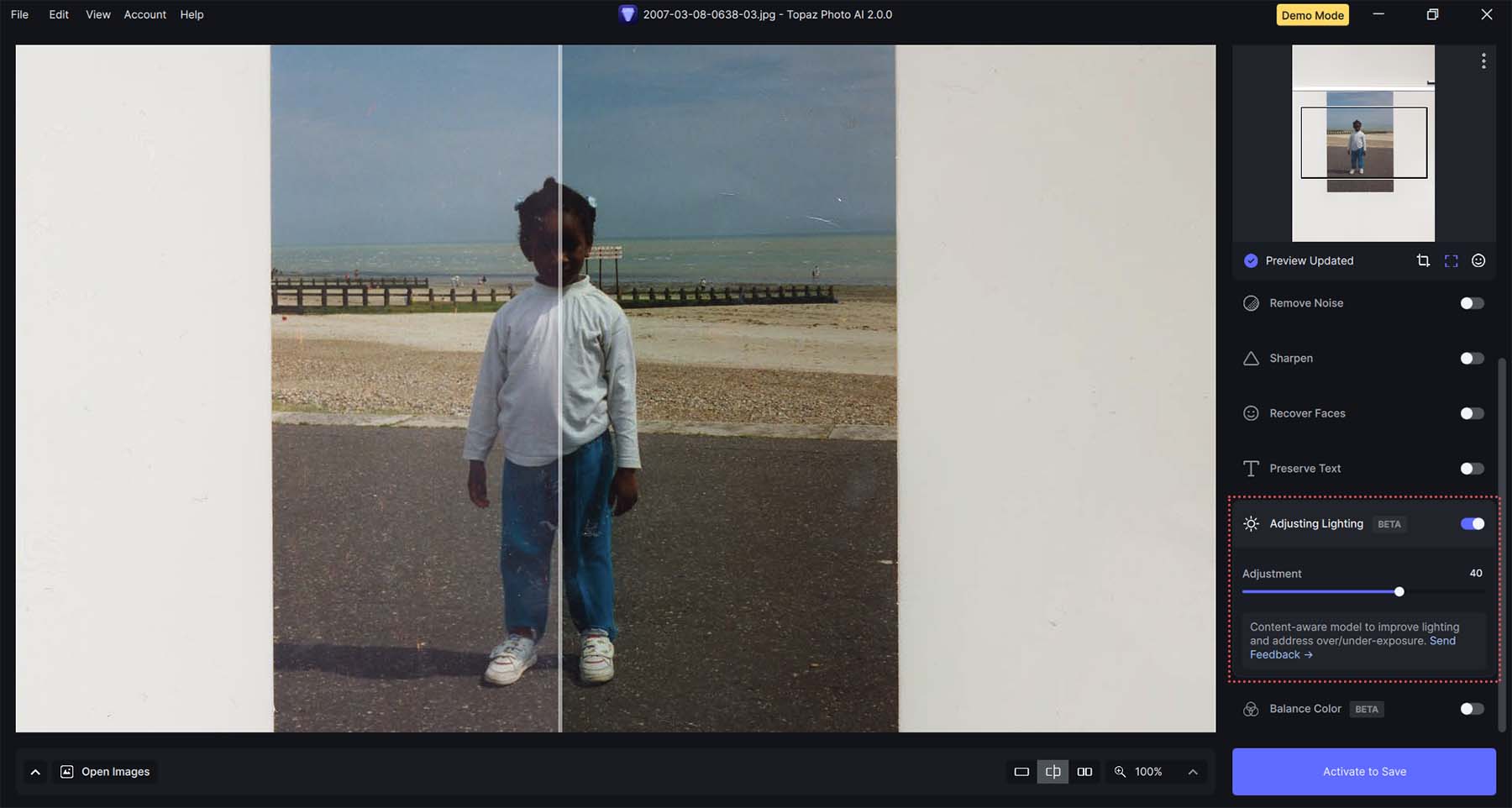
平衡色彩功能可用於管理照片的色溫。 無論您想要照片更冷還是更暖,此功能都可以控制其透明度和平衡。
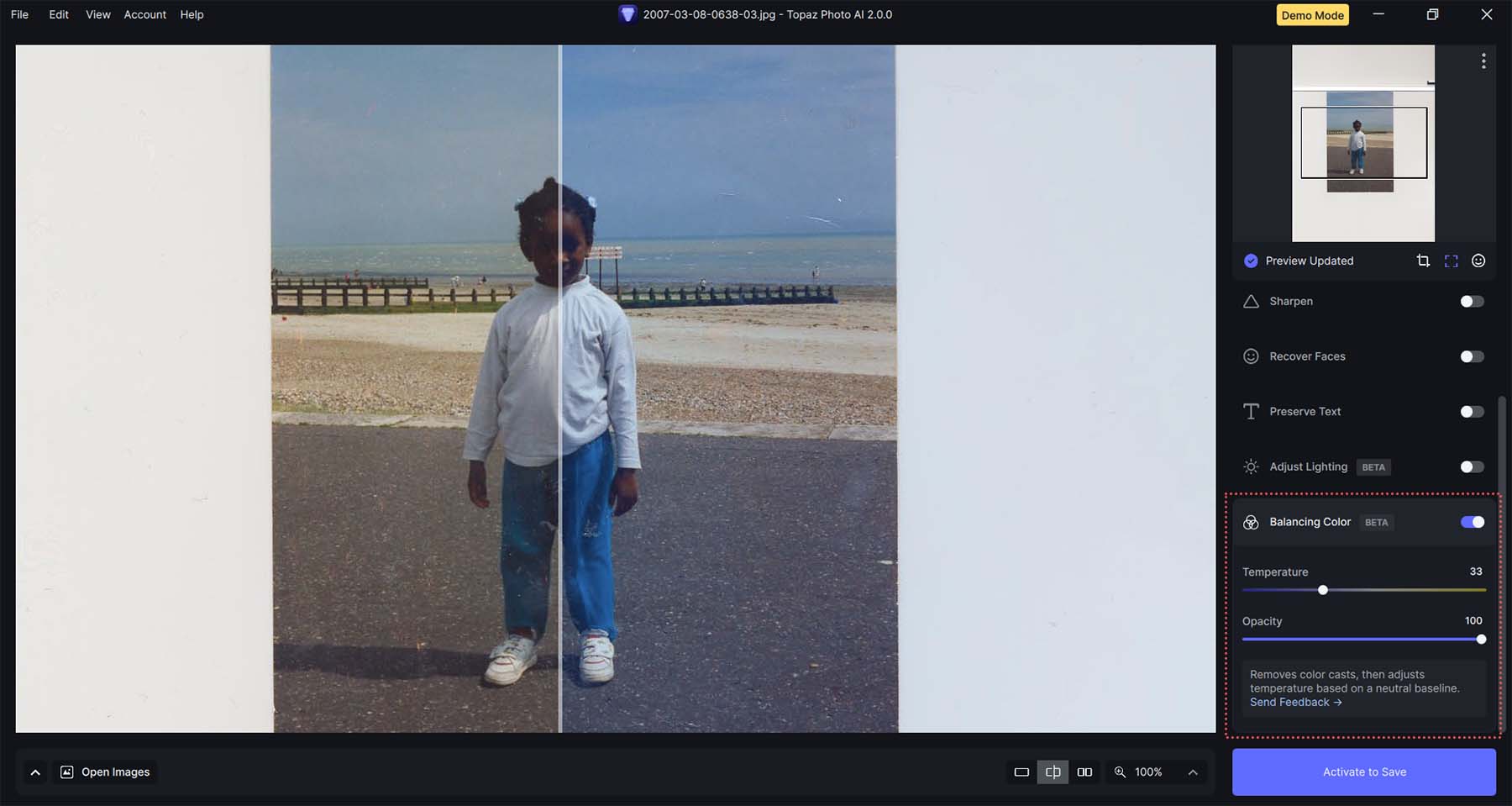
現在我們已經徹底介紹了 Topaz Photo AI 的主要功能,以下是您可以在這個強大的 AI 照片編輯程式中享受的主要功能的快速概述:
| 黃玉照片人工智慧功能 | 描述 |
|---|---|
| 自動駕駛儀 | 當影像首次匯入專案時,Topaz Photo AI 會套用於影像的初始檢查和設置 |
| 升級 | 增加影像的尺寸和質量 |
| 消除和減少噪音 | 減少並去除影像中的雜訊對象 |
| 銳化 | 銳化整個影像或影像中的單一主題 |
| 臉部偵測與恢復 | 偵測並單獨編輯影像中偵測到的臉部 |
| 保留文字 | 保存程式應用的編輯和過濾器中的文本 |
| 調整照明 | 修正照片中的曝光不足和過度曝光 |
| 色彩均衡 | 控制導入影像的溫度(暖度/冷度) |
現在我們已經熟悉了 Topaz Photo AI 的功能,讓我們瀏覽一下程式並查看其中一些設定的實際效果。
Topaz Photo AI 入門
您需要在電腦上下載並安裝 Topaz Photo AI 才能使用它。 好消息 – 它與 Mac 和 Windows 系統相容。 讓我們在本指南中深入探索這個功能齊全的軟體。 儘管演示提供了探索所有功能的機會,但請記住,您需要購買許可證才能下載和保存編輯。
1. 購買、下載並安裝 Topaz Photo AI
造訪黃玉實驗室網站。 然後,按一下主選單中的「下載」 。 在下載頁面的 Topaz Photo AI 下,選擇最適合您的作業系統。
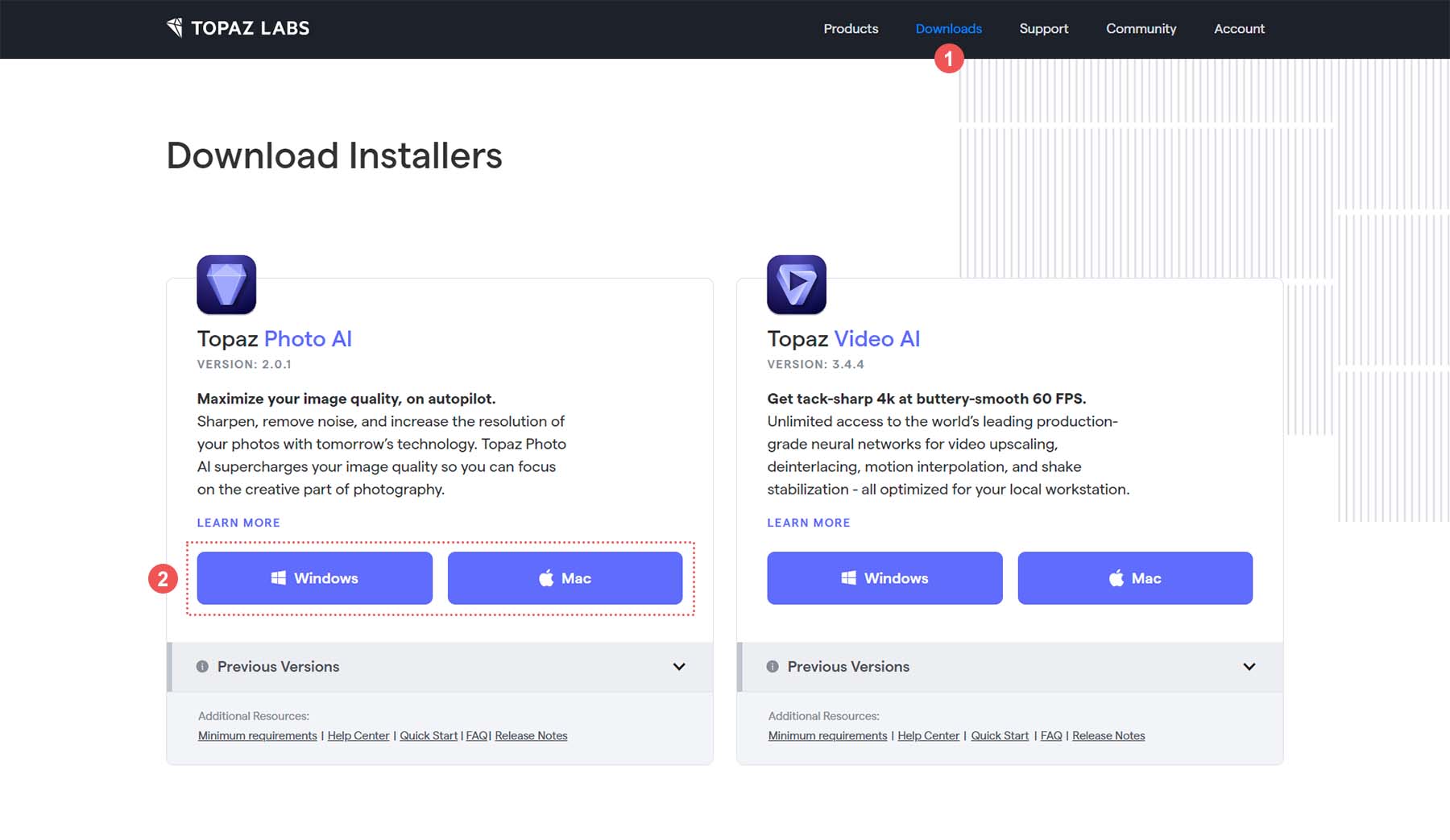
請依照作業系統的常規程序安裝過程進行操作。 將程式安裝到電腦上後,將其開啟。 現在,我們可以開始優化一些圖像了!
2.啟動並匯入您的第一個影像
打開 Topaz 後,點擊藍色的啟動按鈕並輸入您的許可證金鑰。 您可以直接在 Topaz Photo AI 網站上購買許可證金鑰。 (如果您沒有許可證金鑰或不准備購買,您可以隨時選擇「免費演示」提前試用。)
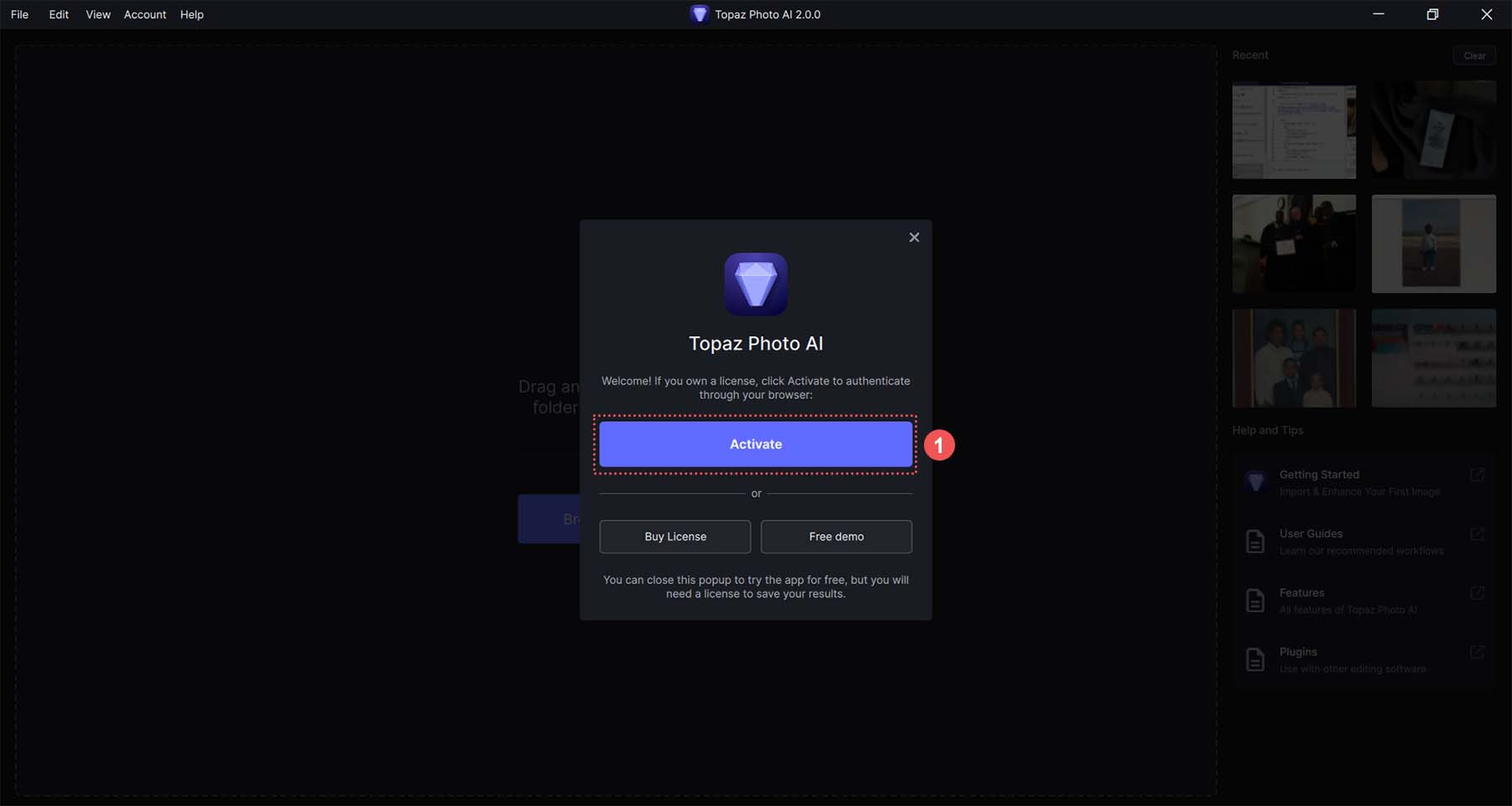
然後您將被重定向到登入您的 Topaz 帳戶,您可以在其中驗證您的購買。
進入 Topaz 編輯畫面後,您將看到以下內容:
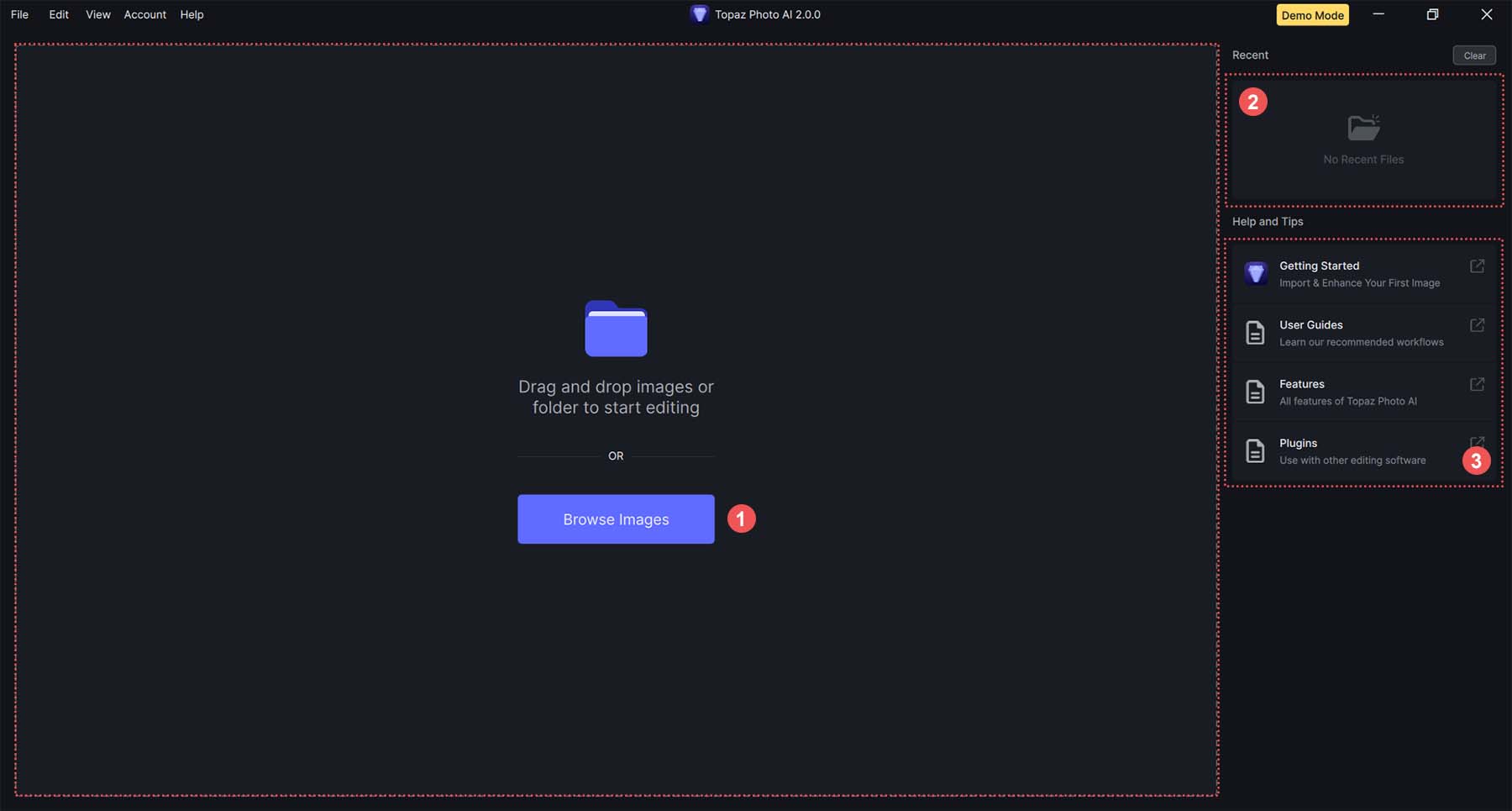
左側的主要部分是您可以在圖像的原始版本旁邊預覽編輯內容的地方。 您會在右側看到一個部分,其中顯示您最近的圖像。 最後,您將看到該程式的文檔。 接下來,讓我們嘗試編輯圖像。
若要將圖像(或一批圖像)匯入 Topaz,請按一下藍色的瀏覽圖像按鈕。 這將打開您的檔案系統,您可以在其中瀏覽硬碟上的圖像。 或者,您可以將圖像從電腦拖曳到 Topaz 中。
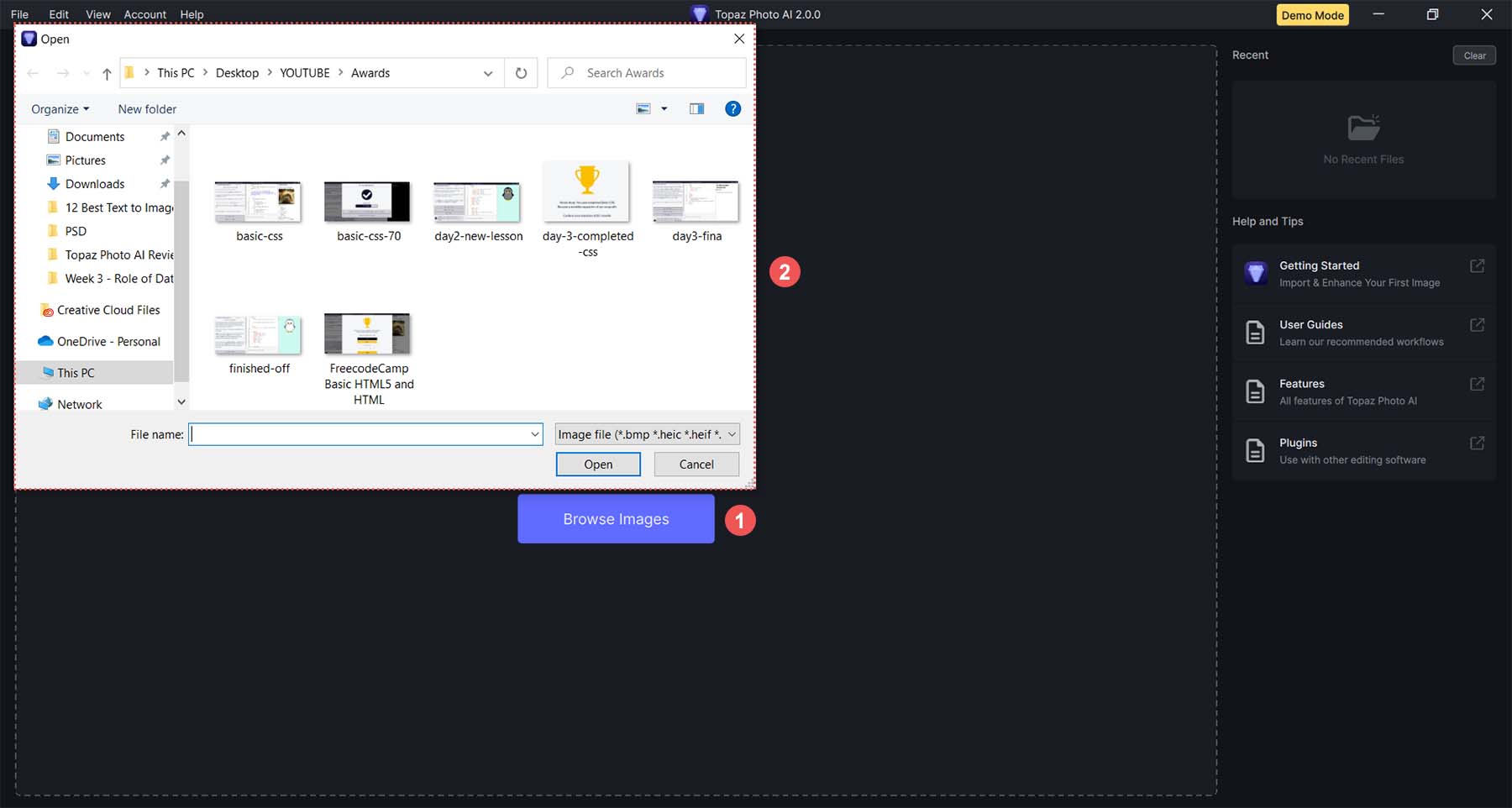
導入影像後,Topaz 介面現在如下所示:
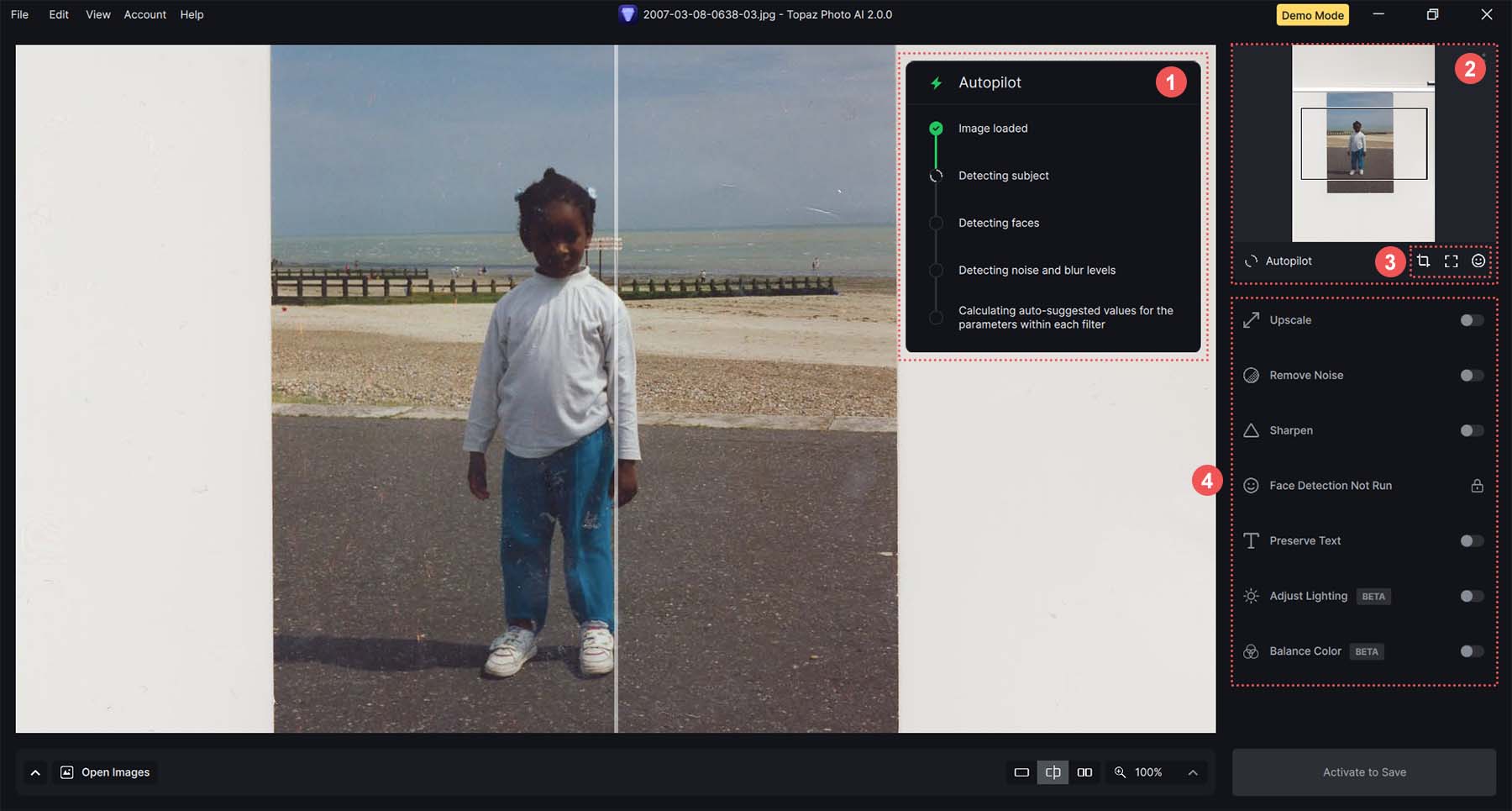
您會注意到,我們的工作空間發生了變化。 以下是不同之處:
- Autopilot:將影像匯入 Topaz 後,Autopilot 就會開始運作,分析您的影像並設定一組初步編輯,您可以按原樣使用或根據您的規格進行調整。
- 觀景窗:觀景窗可讓您在影像的不同區域之間移動。
- 主題選擇:這些圖示可讓您決定在何處套用影像編輯。 您可以選擇特定主題、處理整個影像或從影像中選擇特定面孔。
- 影像編輯設定:使 Topaz Photo AI 成為出色的 AI 工具的所有強大設定現在都出現了。 您可以使用切換按鈕啟動每個設置,並單獨自訂編輯影像時提供的選項。
透過我們的新設定和匯入的圖像,讓我們測試 Topaz 的 AI 圖像優化設定的功能。
3. 調整您的設定
預設情況下,Topaz 的 Autopilot 會在匯入時將基本等級的設定套用到您的影像。 在我們的範例中,Autopilot 放大了我們的圖像:
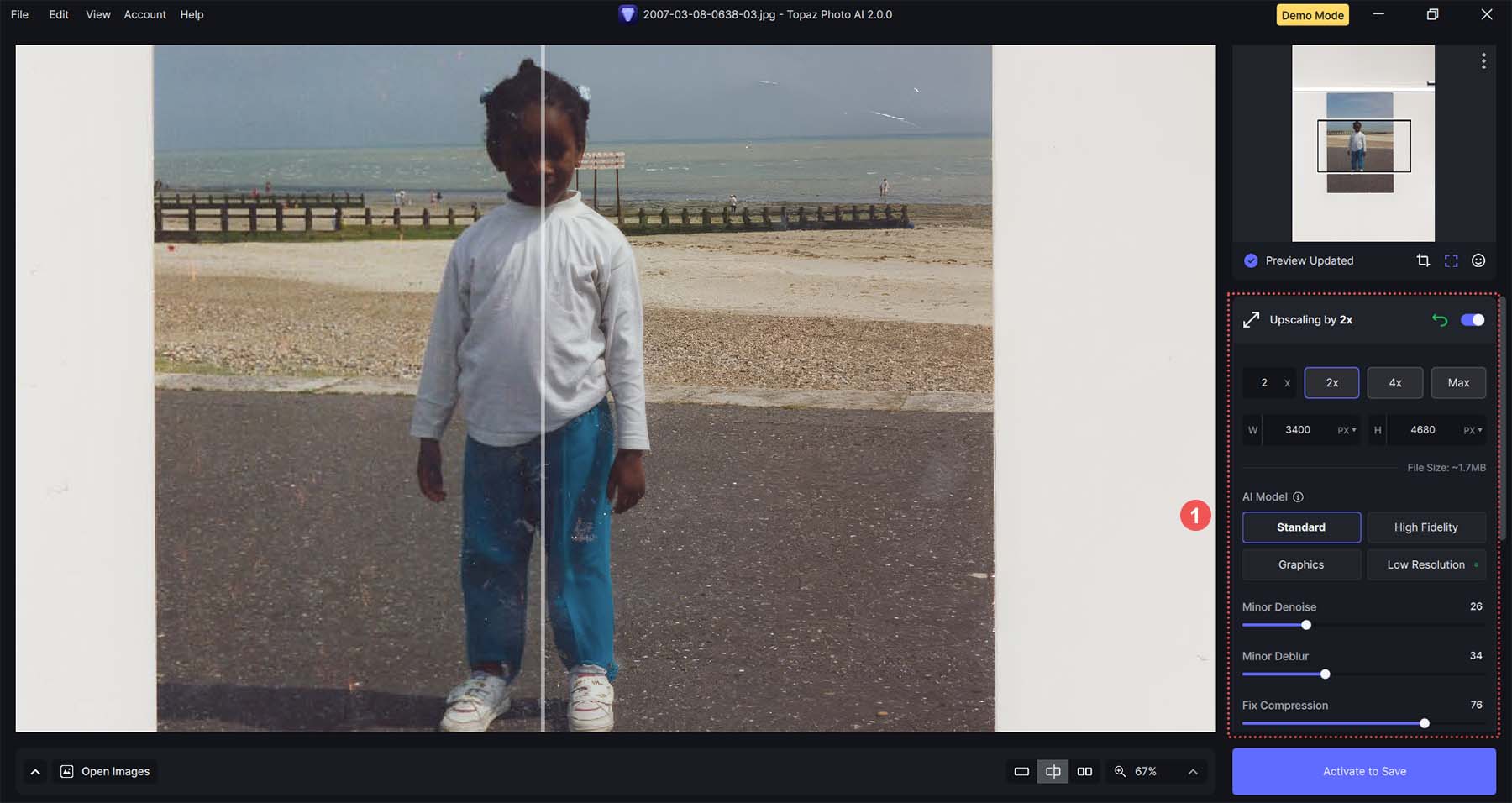
未編輯的版本顯示在左側,我們的編輯版本顯示在右側。 我們將保留這些設定不變。 請注意,黃玉在放大影像時使我們的影像變得更加清晰。 接下來,讓我們消除照片中的一些雜訊。 點擊“噪音”開關。
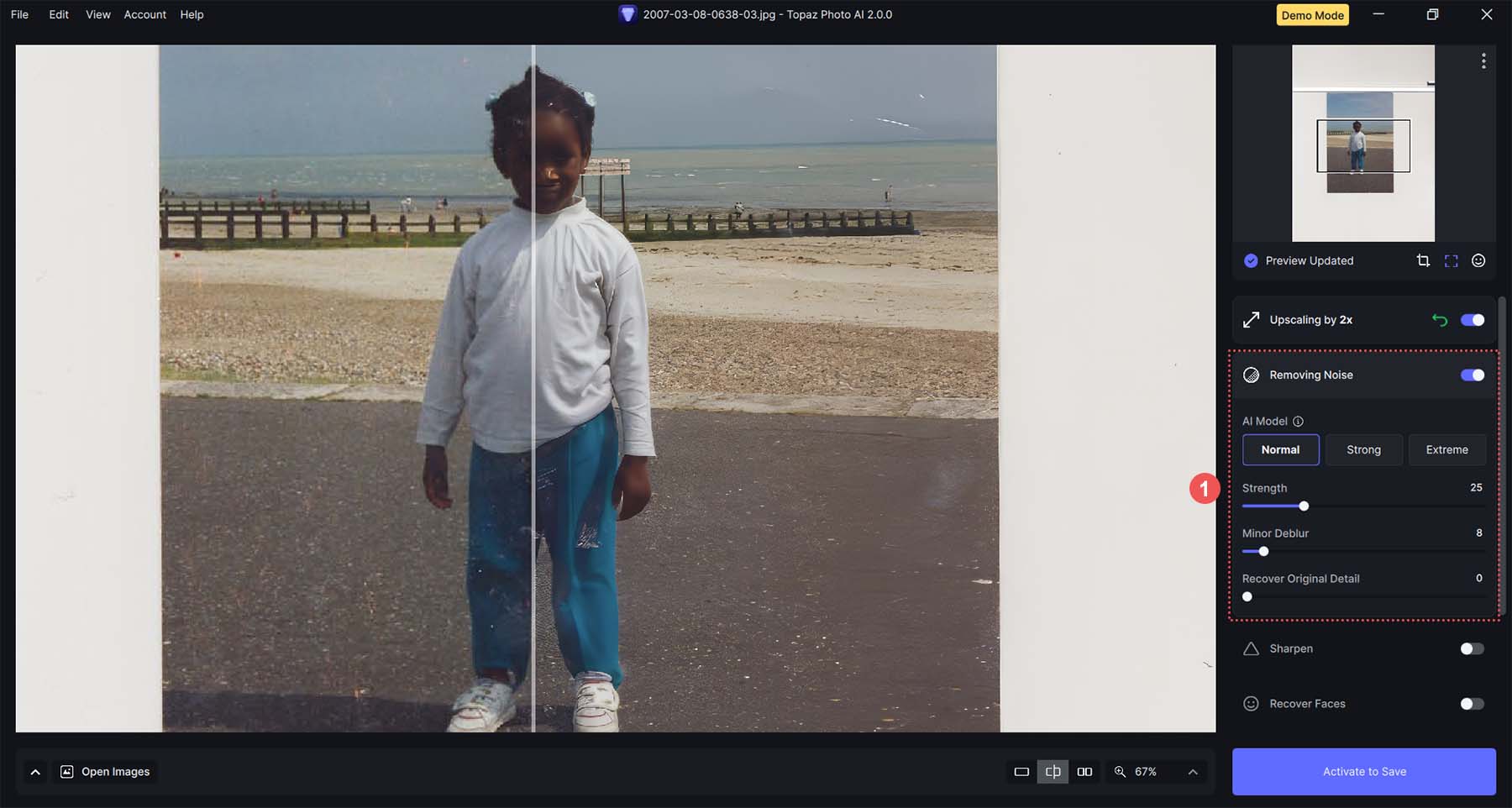
讓我們使用普通 AI 模型並將強度保持在 25 ,輕微去模糊設定為 8 。 當你比較天空時,你會發現像素化大大減少了。 您還會注意到草地和柵欄更加清晰、更加綠化。 只要在 Topaz AI 中進行一些設置,衣服就變得更加清晰、更加鮮豔。 這是我們所有設定完成後的最終影像的樣子:
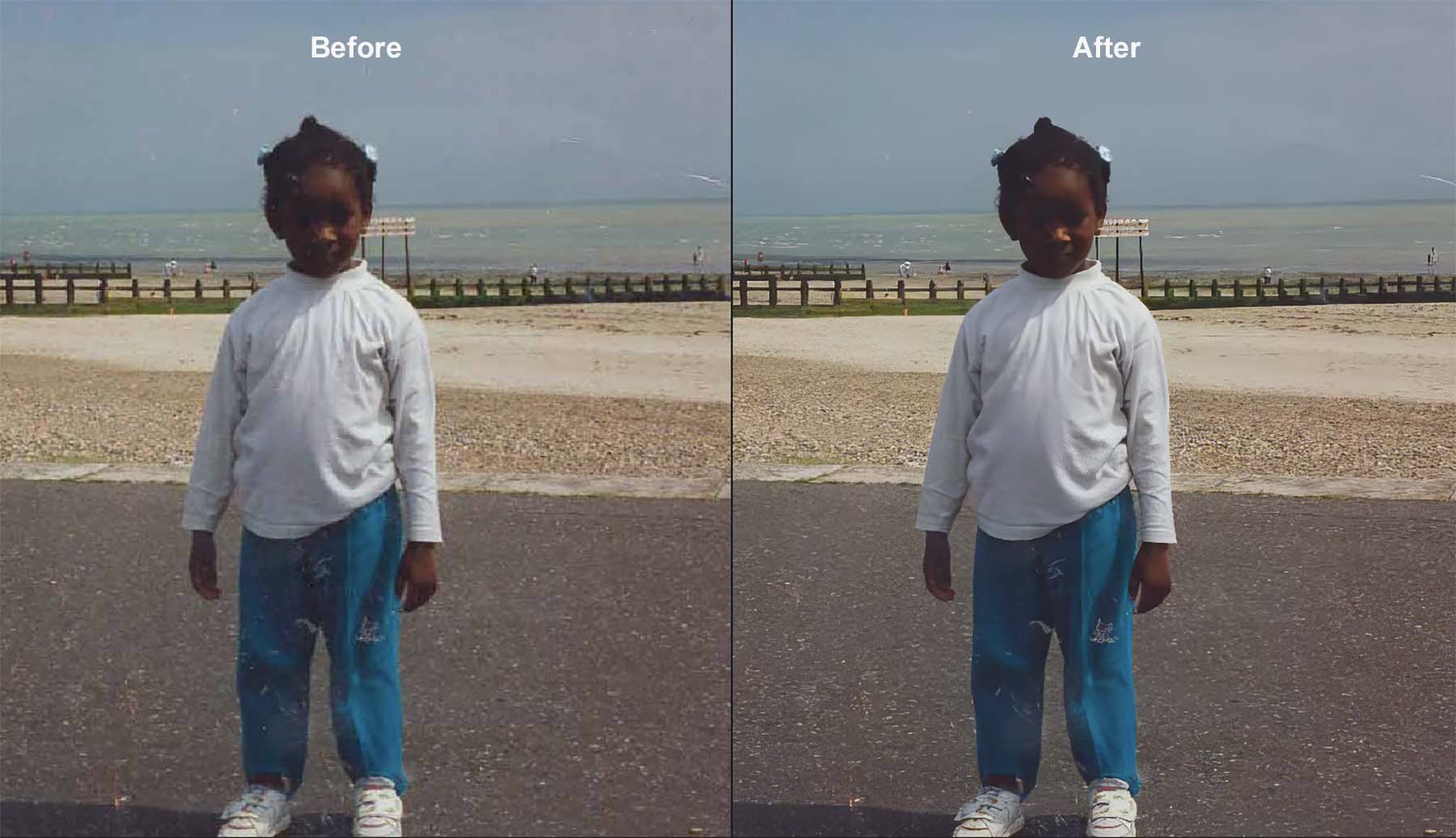
4. 儲存並匯出影像
如果使用免費演示,您需要購買 Topaz Photo AI 許可證才能儲存和匯出新的最佳化圖像。 讓我們來看看一些可用的匯出選項。
您可以使用 Topaz 批次匯出一組照片或匯出單一影像。
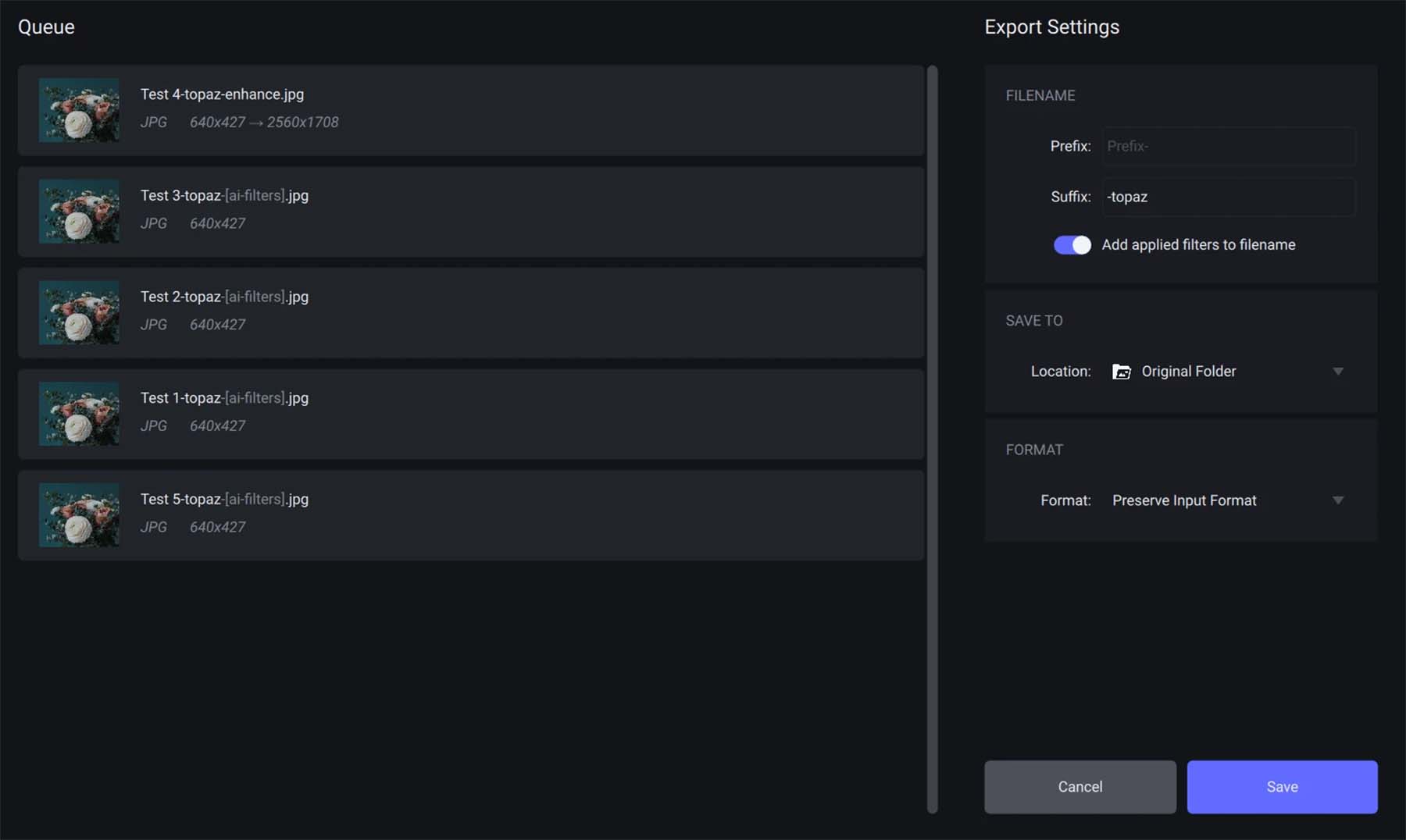
Topaz 可讓您確定影像的儲存位置和匯出格式。 您可以將影像匯出為 JPG、PNG、TIFF 或 DNG 格式,後者僅適用於 RAW 檔案。 但是,如果您透過外部程式透過其外掛程式使用 Topaz,則處理匯出影像的責任就落在相應的程式上。
匯出並測試 Topaz 後,讓我們看看這個 AI 影像編輯工具的一些優點和改進領域。
黃玉照片 AI 定價
Topaz Photo AI 保持簡單的定價結構。 每個許可證的價格為199 美元,分配給一台設備。 這包括一個平台上的所有功能和圖像品質應用程式(Denoise AI、Gigapixel AI、Sharpen AI)以及一年的無限升級。 如果您是之前單獨購買過 Gigapixel AI、Sharpen AI 或 DeNoise AI 的回頭客,您將有資格享受折扣。
如果您願意,您仍然可以購買單獨的應用程式:Denoise AI 價格為 79 美元,Gigapixel 價格為 99 美元,Sharpen AI 價格為 79 美元。 其中每個都包含一年的無限升級。 然而,就 Topaz Photo AI 中所有三個應用程式的價值而言,購買單一應用程式似乎不值得,特別是如果您正在尋找最佳結果。
無論您是購買還是續訂許可證,付款過程都是無縫的,使用 PayPal、信用卡或 Google Pay 作為可接受的付款方式。
除了完全授權的產品外,Topaz 還提供 Topaz Photo AI 軟體的免費試用版。 這使您可以在購買之前充分探索和仔細檢查產品的功能。 但是,值得注意的是,在獲得許可證密鑰之前,您將無法匯出最終作品。
使用 Topaz AI 的優點和缺點
使用 Topaz 的優點之一是其介面簡單。 可以輕鬆看到您的調整源自何處、您使用了什麼效果以及它們的應用範圍。 對於那些不熟悉照片編輯的人來說,自動駕駛功能是一個很好的工具。 此外,Topaz AI 可讓您以多種方式匯出您的作品,讓您能夠在您認為合適的地方使用編輯後的照片。 此外,由於 Topaz AI 的主要重點是照片編輯,因此它是一款專注於其最擅長功能的工具。 它為您提供了在為您的職業或個人生活增強照片時您能想到的所有功能。
相反,這種影像增強器的限制也是其缺點之一; 它只處理照片編輯。 雖然 Photoshop 等競爭對手可以讓您創建圖像、編輯照片和製作動畫 GIF,但 Topaz AI 只專注於照片增強。 儘管如此,與Lightroom等更接近的競爭對手相比,Topaz AI具有使用AI的優勢。 憑藉人工智慧的支持,Topaz 減少了使用 Lightroom、Capture One 等複雜程式所需的大量體力勞動。
讓我們評估一下該軟體的優點和缺點。 這樣,我們就可以確定它是否真正屬於最好的人工智慧影像增強器之一。
| 關注的領域 | 優點 | 缺點 |
|---|---|---|
| 使用的人工智慧模型 | 提供多種AI模型,可根據使用的功能使用 | 選擇不同的人工智慧模型可能會為初學者帶來不利的結果或困惑 |
| 時間投資 | 借助 AI 驅動的影像增強功能,您可以節省時間 | 人工智慧可以消除照片編輯帶來的細微差別,跳過人類編輯注意到的細節 |
| 結果 | 提供高品質的降噪、放大和影像銳利化結果 | 根據設定用途,您可能會面臨創建過度處理圖像的風險 |
| 使用者介面 | 非常易於使用的介面和有效的工具,初學者和專業人士都會喜歡 | 可以為那些不熟悉專業級照片編輯工作室和軟體的人提供學習曲線 |
| 特徵 | Topaz 的敏捷功能清單有效地優化了圖像,並為您提供了許多選項和設定來編輯圖像 | 功能僅限於照片編輯; 不提供照片處理或創作 |
| 支援 | 提供即時聊天以及全面的線上文檔 | 文件遺漏了保留文字功能等功能的某些關鍵解釋和範例 |
| 定價模型 | 一次性費用,不含經常性費用 | 免費試用不允許您匯出編輯內容 |
結論
Topaz Photo AI從根本上利用AI來提升照片編輯的境界。 儘管它是一個僅專注於照片增強和升級的工具,但它為每個照片編輯器的工具系列提供了寶貴的補充。 它與其他照片編輯和圖像創建工具的兼容性使其更加有益,有助於塑造全面的照片編輯器。 對於考慮將人工智慧驅動的影像改進工具納入工作室的人來說,Topaz Photo AI 是一個值得選擇的選擇。
如果您正在為您的攝影或內容創建專案尋找更多人工智慧照片增強器或人工智慧驅動的工具,請查看我們最適合您業務的工具清單。
